Cara repair windows 10 tanpa install ulang menjadi alternatif saat laptop tiba-tiba error. Kerusakan pada windows bisa bermacam-macam seperti ngelag, restart sendiri, gagal booting, selalu muncul dialog error atau bahkan yang parah bluescreen yang hanya menampilkan kursor. Untuk memperbaiki ini kamu bisa menggunakan cara selain install ulang. Bisa repair windows 10 dengan flasdisk, cmd atau menggunakan restore point.
Pada artikel yang berjudul “cara repair windows 10 tanpa install ulang” ini saya akan mengupas tuntas tentang cara-cara yang bisa dilakukan untuk memperbaiki windows. Ada dua kondisi error pada windows, pertama kita masih bisa mengakses dekstop dan kedua yang parah tidak bisa masuk ke tampilan desktop. Dengan kata lain layar windows blank hitam atau biru. Nah, simak cara lengkapnya untuk repair windows 10 berikut.
Beberapa cara repair windows 10
Kondisi pertama kita masih bisa masuk ke menu desktop. Apabila masih bisa mengakses windows seperti biasa cara repairnya bisa melalui cmd, reset pc dan restore point. Berikut penjelasan lengkapnya:
1. Cara repair windows 10 dengan CMD
Cara ini hanya memperbaiki sistem file yang rusak atau corrupt. Contohnya seperti ada kesalahan pada registri windows dan kerusakan ringan pada sistem. Untuk cara lengkapnya silahkan klik pada cara repair windows 10 dengan CMD di atas.
2. Cara Repair windows 10 dengan reset pc
Cara kedua yaitu dengan mereset windows 10 ke settingan pabrik. Fitur ini sangat berguna menurut saya. Karena selain praktis dengan menggunakan reset to factory tidak akan menghapus data pribadi, dan tanpa cd bootable windows. Cara ini hanya akan menghapus program pihak ketiga yang sudah terinstall sebelumnya.
3. Cara Repair windows 10 dengan system restore
Cara repair windows yang ketiga adalah menggunakan system restore. Namun perlu kamu ketahui untuk bisa menggunakan fitur ini kamu harus sudah mengaktifkan sistem restore sebelumnya. Jika belum, kamu tidak bisa menggunakan cara ini.
Kelebihan dari system restore windows yaitu bisa mengembalikan windows ke kondisi sebelumnya pada tanggal tertentu dan membatalkan perubahan pada system tanpa mempengaruhi file pribadi seperti dokumen, photo, musik dan video.
Semua cara repair di atas hanya berlaku jika masih bisa mengakses menu desktop. Namun bagaimana jika laptop tidak menyala alias blank? Pada kondisi ini cara memperbaikinya hanya ada satu yaitu repair dengan bootable windows.
4. Cara repair windows 10 dengan flashdisk
Caranya yaitu silahkan buat bootable windows 10 terlebih dahulu bisa menggunakan fd atau cd. Pastikan jenis windowsnya sama dengan yang kamu install, karena jika berbeda tidak akan berhasil. Apabila file bootable di fd sudah siap, untuk langkah repairnya silahkan ikuti langkah di bawah ini:
#1 Colokkan fd atau masukkan cd instalasi windows ke laptop
#2 Silahkan masuk menu booting laptop (biasanya dengan menekan F2 yang sering install laptop pasti tahu) kemudian lihat pada menu boot ubah posisi fd instalasi ke paling atas menggunakan F6.
#3 Kemudian akan masuk ke proses instalasi windows setup silahkan klik next saja. Kemudian ada menu repair your computer, klik menu tersebut.
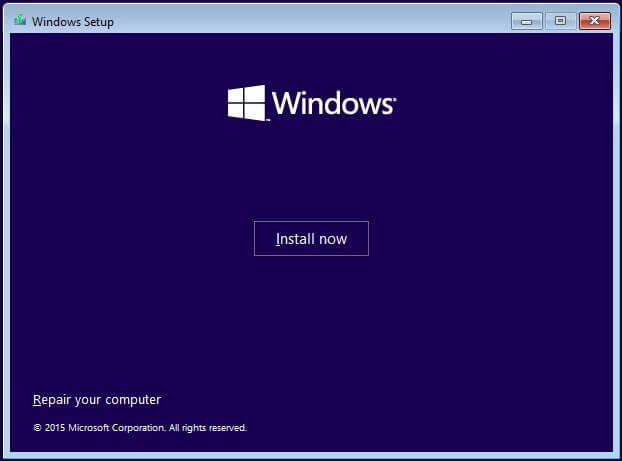
#4 Selanjutnya klik pilihan Troubleshoot
#5 Pilih reset this pc
#6 Akan muncul kotak dialog pilih keep my file (Supaya tidak menghapus file yang ada di partisi C)
#7 Terakhir klik reset
Sekian cara memperbaiki windows 10 tanpa install ullang. Maaf jika pada langkah terakhir gambarnya hanya satu dikarenakan tidak adanya gambar yang saya punya. Namun jika kamu mengalami kesulitan dalam mengaplikasikan cara repair windows 10 ini silahkan langsung menghubungi saya di menu contact pada blog ini.
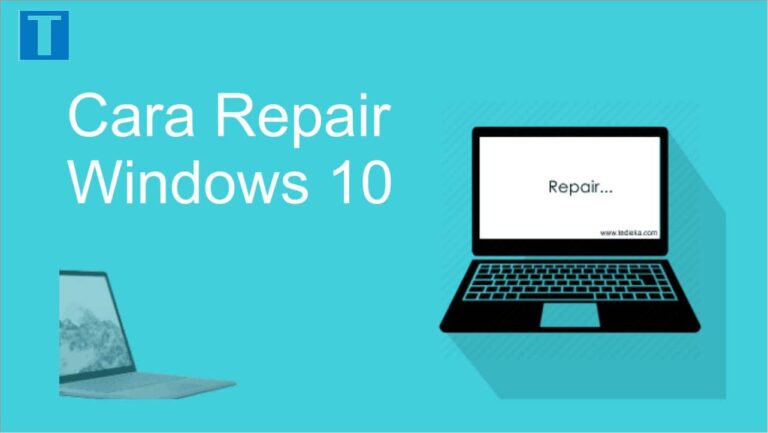
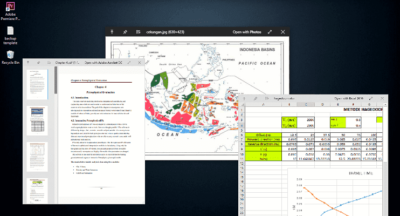
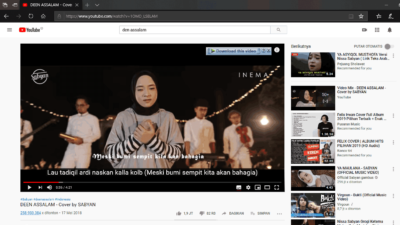
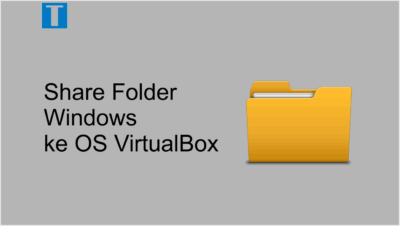

![Cara Mengatasi Privacy Error “Your Connection is not Private” [FIX]](https://www.tedieka.com/wp-content/uploads/2018/02/privacy-error-400x225.png)
